Cómo Sincronizar iTunes a iPhone Fácilmente
"Acabo de comprarme un nuevo iPhone y no sé cómo sincronizar iTunes a iPhone. He leído algunos artículos, pero parece que el iTunes que estoy usando es diferente a los descritos en tales artículos. ¿Alguna sugerencia? ¡Gracias!"
El siguiente artículo ofrece algunas soluciones para sincronizar la biblioteca de iTunes con el iPhone de una manera sencilla.
- Parte 1. Sincronizar iTunes con iPhone con iTunes
- Parte 2. Sincronizar iTunes con iPhone con TunesGo
Parte 1. Sincronizar iTunes con iPhone con iTunes
iTunes es la aplicación imprescindible para todo iPhone, así como para otros usuarios de dispositivos iOS. Además de gestionar música, también permite sincronizar otros datos en tu iPhone para que tengas acceso a las últimas fotos, vídeos, música y otros contenidos en tu teléfono. Con iTunes, también puedes administrar las aplicaciones y las compras en tu iPhone.
Lo que puedes sincronizar con iTunes:
A continuación se enumeran los tipos de datos que se pueden sincronizar cuando se buscan opciones sobre cómo sincronizar desde iTunes a iPhone.
- Fotos y Videos. Para sincronizar fotos y videos a través de iTunes, se puede utilizar la aplicación de fotos compatibles o la sincronización de una carpeta específica en tu PC.
- Álbumes, listas de reproducción, canciones, programas de TV, películas, audiolibros, libros, tonos y podcasts.
- Copia de seguridad del dispositivo que se realiza con iTunes.
- Contactos y calendarios.
Pasos para sincronizar iTunes con iPhone:
A continuación se enumeran los pasos para sincronizar iTunes con iPhone mediante iTunes:
Paso 1 Inicia iTunes en tu PC y luego conecta tu iPhone a la PC mediante un cable USB. El dispositivo conectado aparece como un icono en la esquina superior izquierda de la ventana de iTunes.

Paso 2 Haz clic en el icono del dispositivo y en Configuración > Resumen ; en el panel izquierdo, se mostrará una lista de tipos de contenido que se pueden sincronizar.

Paso 3 En el panel izquierdo, selecciona el tipo de contenido y, a continuación, activa la opción Sincronizar en el panel derecho. Selecciona el contenido y los archivos que deseas sincronizar utilizando las opciones adicionales dadas para la personalización. A continuación, haz clic en la opción "Aplicar" en la esquina inferior derecha para iniciar el proceso de sincronización. Se puede hacer clic en el botón Sincronizar si el proceso de sincronización no se inicia automáticamente y luego se inicia la sincronización de iTunes con el iPhone.
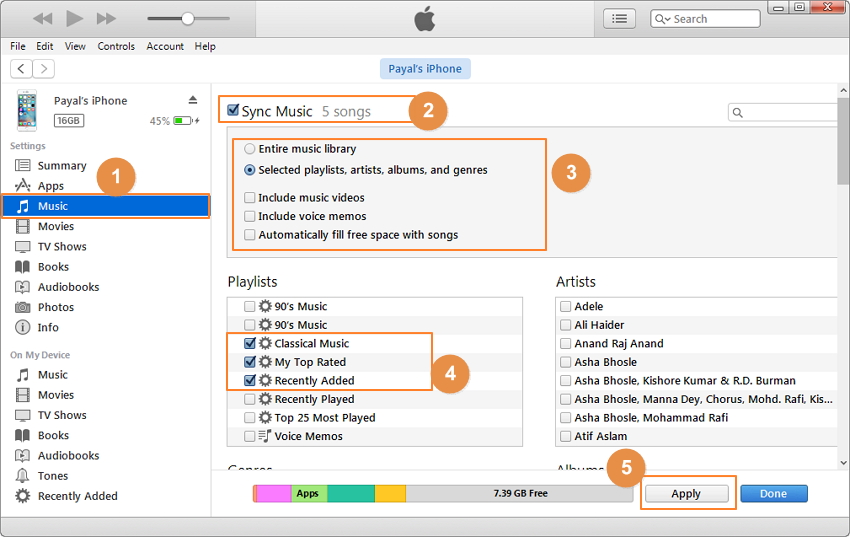
Sincronizar música
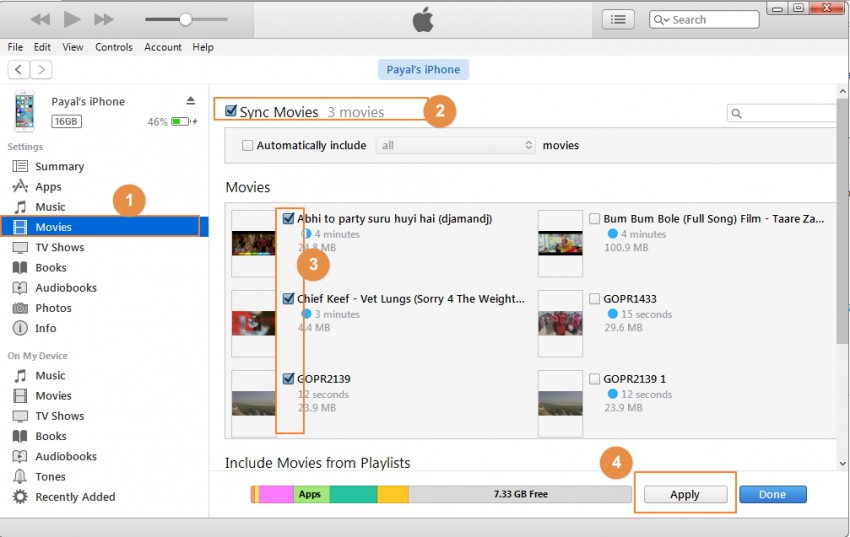
Sincronizar películas

Sincronizar fotos

Sincronizar Contactos
Siguiendo los pasos anteriores, podrás encontrar la solución para transferir iTunes a iPhone y puedes transferir archivos de iTunes a iPhone con éxito.
Parte 2. Sincronizar iTunes con iPhone con TunesGo
iTunes se puede utilizar para sincronizar una serie de contenido en tu iPhone, pero mientras usas iTunes, todos los archivos originales presentes en tu iPhone se borrarán y se sobrescribirán durante el proceso. Así que para superar este problema, Wondershare TunesGo te muestra una solución idónea. Utilizando este software, puedes transferir varios tipos de archivos de iTunes a tu iPhone, lo más importante, no se sobrescribirá ningún contenido anterior en tu dispositivo. La interfaz de software es simple de usar y permite sincronizar con tan sólo unos pocos pasos.
Lo que puedes sincronizar con TunesGo
A continuación se muestra el tipo de contenido que se puede sincronizar desde iTunes a iPhone mediante TunesGo.
Fotos y videos tomados por el iPhone.
- Música, lista de reproducción
- Videos musicales
- Películas
- Audio libros
- Videos caseros
- Archivos de audio digitales
- iTunes U
Poderoso administrador telefónico y Programa de Transferencia - Wondershare TunesGo

- Transferencia directa de archivos multimedia a dispositivos iOS con un clic.
- Transfiere audio y vídeo desde iDevice a iTunes y a la PC.
- Importa y convierte música y vídeo en formatos compatibles con iDevice.
- Elimina fotos/videos en lote con un solo clic.
- Elimina los contactos repetidos
- Arregla & optimiza etiquetas ID3, cubiertas, información de canciones
- Transferencia de música y fotos sin restricciones de iTunes
- Perfecta copia de seguridad/restauración de la biblioteca de iTunes.
Pasos para sincronizar iTunes con iPhone con TunesGo
Atascado en el dilema de cómo sincronizar la biblioteca de iTunes con el iPhone, sigue los pasos que se indican a continuación.
Paso 1 Inicia TunesGo y conecta tu iPhone a la PC usando un cable USB. En el interfaz principal del software, haz clic en la opción "Transferir archivos multimedia de iTunes al dispositivo".

Paso 2 Aparecerá una ventana emergente y se mostrará la lista de archivos multimedia presentes en iTunes. De forma predeterminada, se marcará toda la biblioteca de iTunes; Puedes desmarcar los archivos que no deseas transferir al iPhone.

Paso 3 Una vez hayas seleccionado los archivos, haz clic en el botón “Transferir” en la esquina inferior derecha y se iniciará el proceso de transferencia.

Haz clic en “OK” para completar el proceso.
Nota: Wondershare TunesGo detecta automáticamente los archivos repetidos y solo transfiere los exclusivos desde iTunes al iPhone.
Siguiendo los pasos anteriores, puedes sincronizar exitosamente la biblioteca de iTunes al iPhone.
Así, cada vez que te confundas o no sepas cómo transferir archivos de iTunes a iPhone, te podrás ayudar con cualquiera de las soluciones anteriores.
